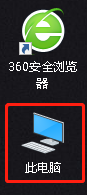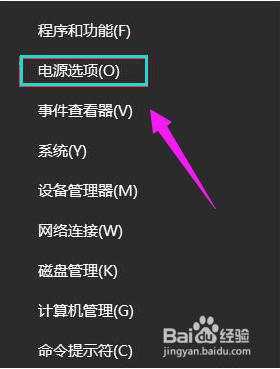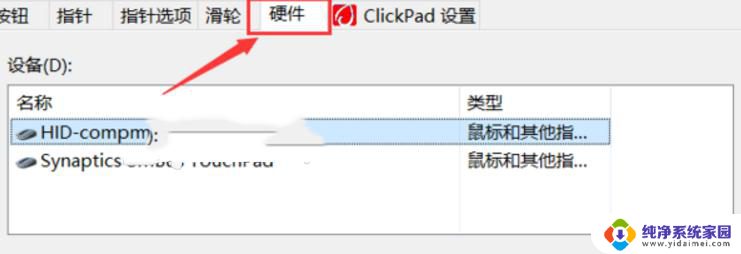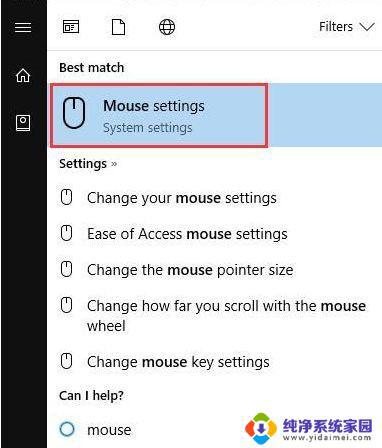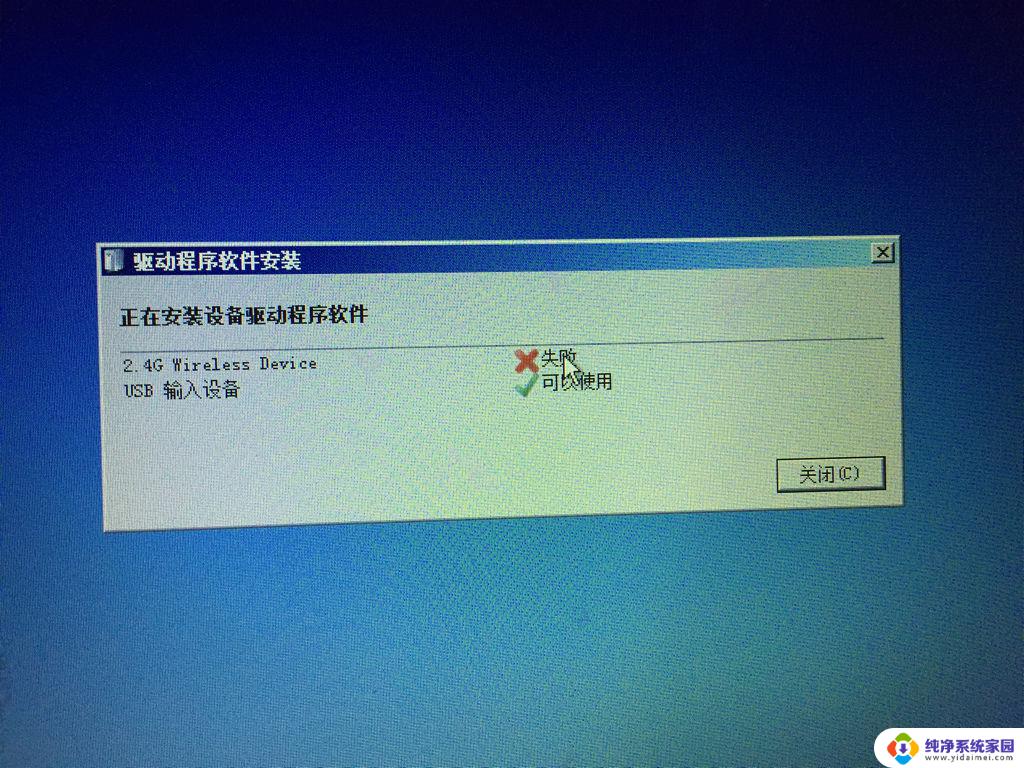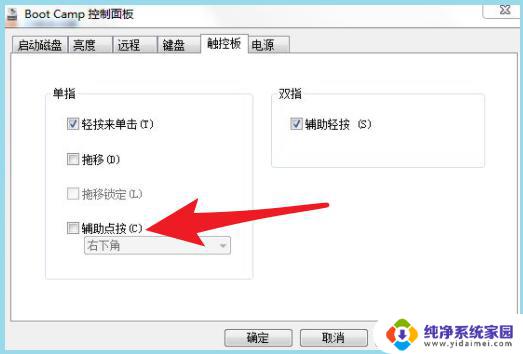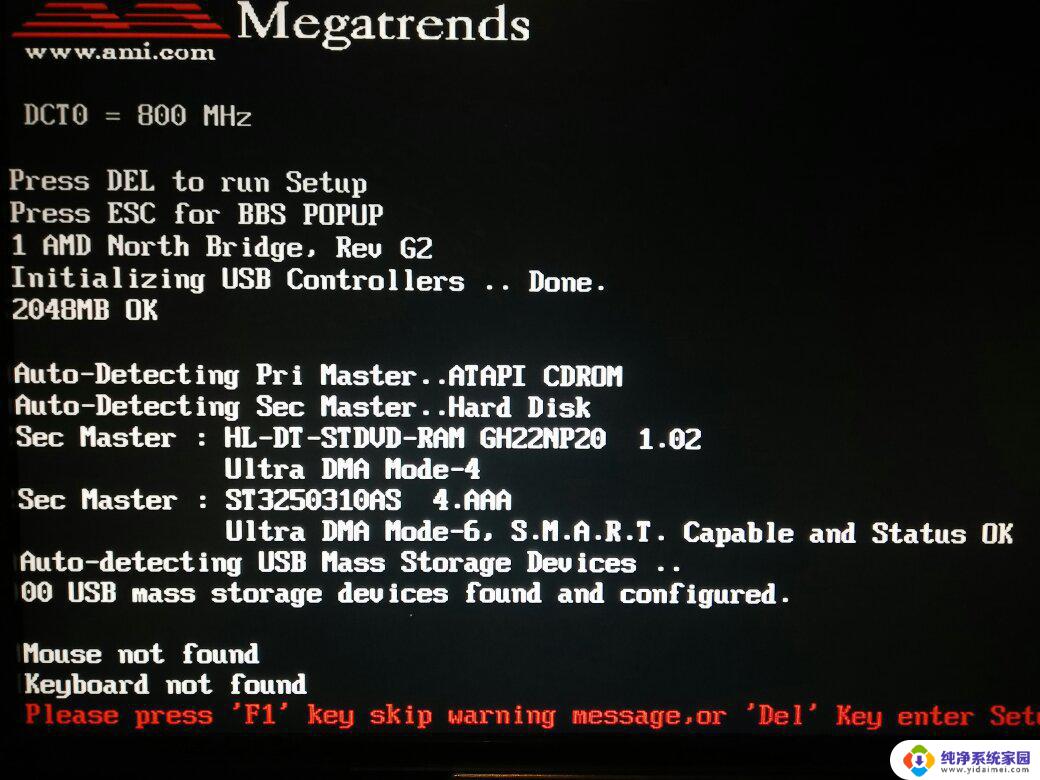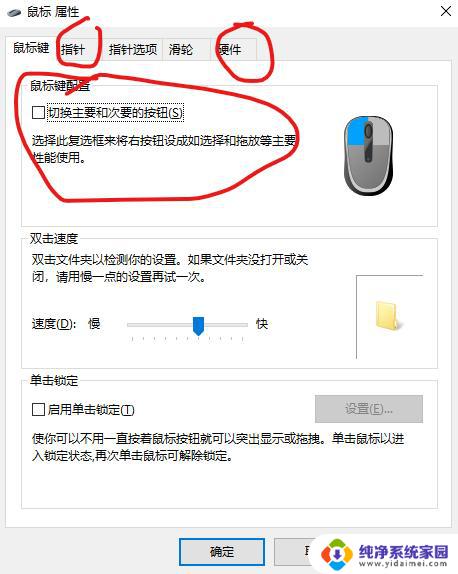如何确认鼠标是否开机?快速解决开机鼠标问题的方法
更新时间:2023-09-13 12:00:24作者:xiaoliu
如何确认鼠标是否开机,鼠标作为计算机的重要外设之一,常常被我们使用于操作电脑,有时我们可能会遇到一个问题,就是不知道鼠标是否已经开机。这种情况下,我们就需要寻找一种方法来确认鼠标的开机状态。确保鼠标已经开机可以帮助我们更好地使用计算机,提高工作效率。在这篇文章中我们将介绍几种简单有效的方法,帮助您确认鼠标是否已经开机。无论是对于新手还是老手来说,这些方法都将是非常实用的。
具体方法:
1.开机,打开电脑,找到此电脑图标,如下图
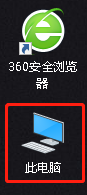
2.鼠标右键点击,出现如下界面,如下图
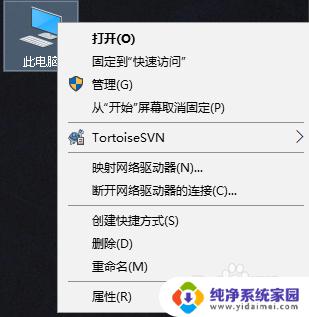
3.点击"管理",如下图
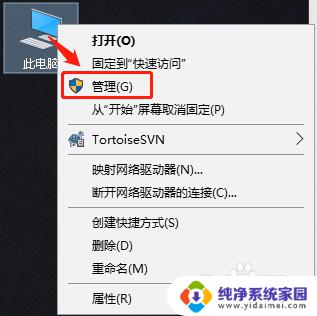
4.弹出此界面,如下图
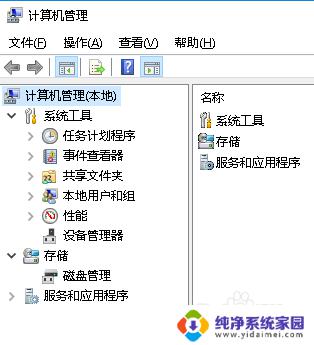
5.选择设备管理器
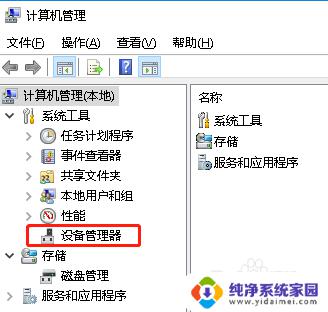
6.点击此选项,如下图
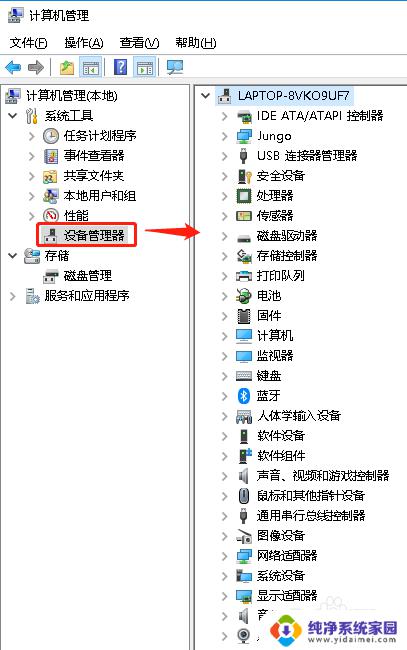
7.点击“鼠标和其它指针设备”,此时鼠标是插在电脑USB口的。如下图
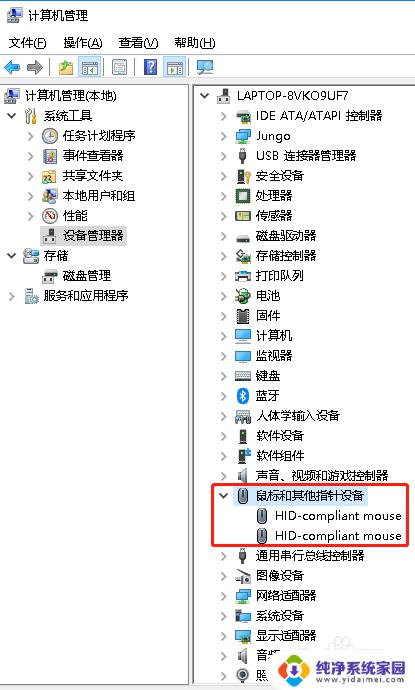
8.当拔掉鼠标,看此地方鼠标的个数,如下图
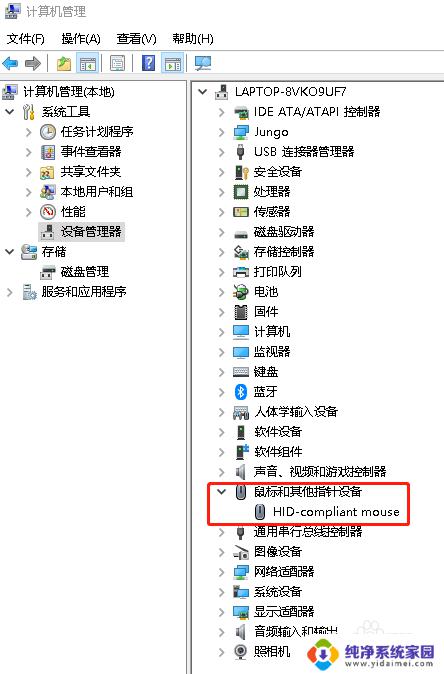
以上是确认鼠标是否开机的全部步骤,如果您还有不明白的地方,可以参考小编的操作步骤,希望这对您有所帮助。